Preajustes de derechos de acceso
Los preajustes de derechos de acceso son conjuntos de derechos de acceso predefinidos. Se puede emplearlos si en su sistema los usuarios tienen roles con iguales derechos de acceso: por ejemplo, operador, administrador, gerente, usuario final, etc.
La lista de preajustes se encuentra en la parte superior de la pestaña Acceso. En ella, usted puede crear, modificar y eliminar preajustes. Se puede administrar preajustes tanto desde las propiedades del usuario que tiene que obtener los derechos de acceso como desde las propiedades del objeto al que tiene que acceder el usuario.
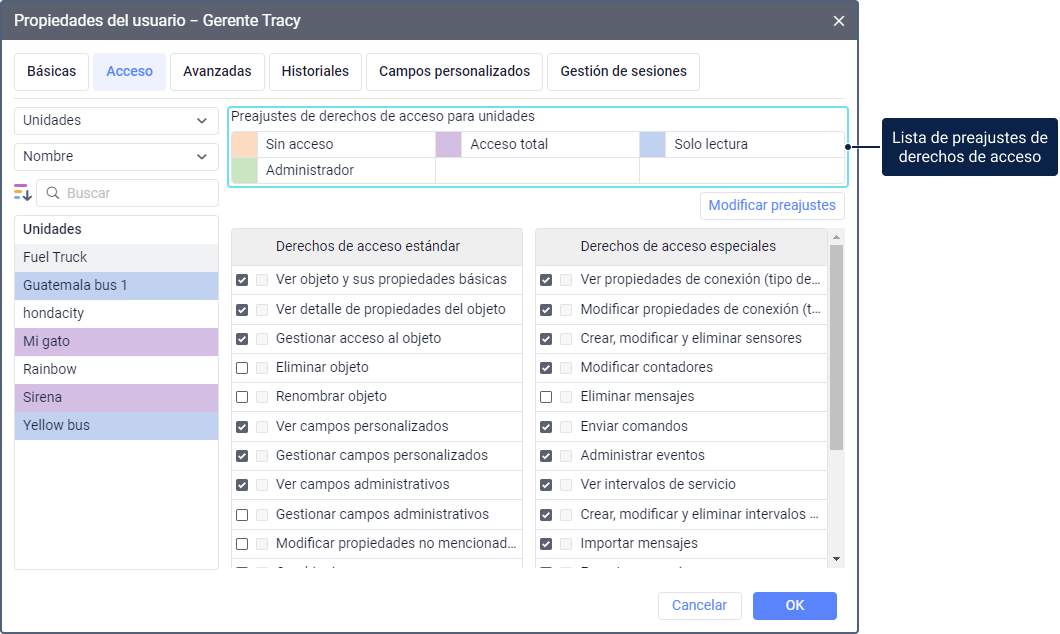
Creación de preajustes
Si gestiona preajustes desde las propiedades del usuario, para cada tipo de objeto (unidad, ruta, recurso, etc.) se guardan sus propias listas de preajustes. Por esto, cuando selecciona diferentes tipos de objetos en la lista izquierda, puede ver diferentes listas de preajustes.
Se puede crear preajustes empleando uno de los dos métodos:
- mediante el botón Crear;
- mediante la copia empleando un preajuste ya existente.
En el ejemplo a continuación, creamos un preajuste en las propiedades del usuario que obtiene derechos de acceso a un recurso. Asimismo, se puede hacerlo desde las propiedades del recurso, es decir, del aquel objeto al que tiene que acceder el usuario (excepto, rutas y usuarios).
Para crear un nuevo preajuste, realice los siguientes pasos:
-
Escoja el tipo del objeto y el objeto al que tiene que acceder el usuario mediante el preajuste que se crea.
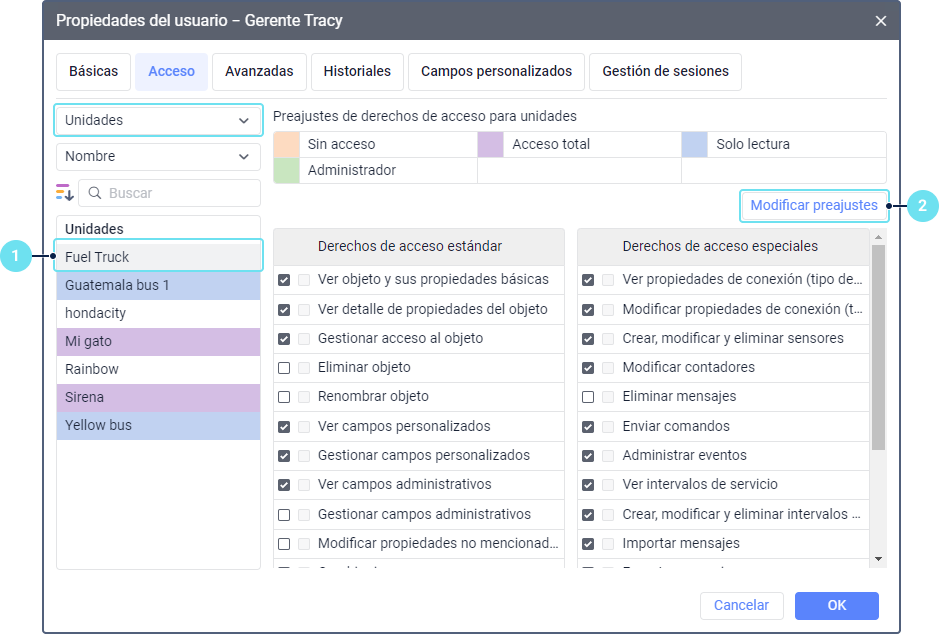
-
Apriete el botón Modificar preajustes.
-
Apriete el botón Crear.
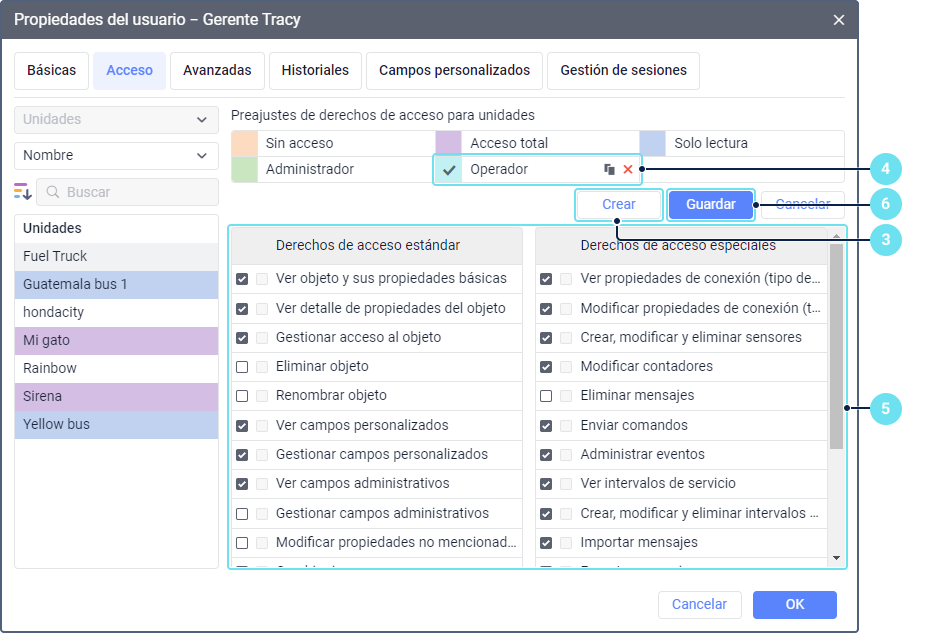
-
Indique el nombre del nuevo preajuste en la línea que se ha añadido automáticamente. Para hacerlo, haga un clic doble en esta línea y escriba un nombre.
-
En la lista de derechos de acceso estándar y especiales, marque aquellos que deben estar en el preajuste.
-
Guarde el preajuste.
Si quiere crear un preajuste tomando como base un preajuste existente, realice los siguientes pasos:
- Siga los pasos 1 y 2 de la guía anterior.
- Apunte con el cursor al preajuste que quiere emplear como base y haga clic en el icono
 .
. - Cambie el nombre del preajuste que se ha añadido automáticamente al final de la lista. Para hacerlo, haga un clic doble en la línea del preajuste y escriba un nuevo nombre.
- Cambie el conjunto de derechos de acceso estándar y especiales para el nuevo preajuste.
En el sistema no puede haber preajustes con conjuntos de derechos de acceso iguales. Por lo tanto, si no modifica la copia del preajuste, él no se guardará.
- Guarde el preajuste.
Como resultado, en los dos casos, se crea un preajuste con derechos de acceso seleccionados que se aplica automáticamente al objeto seleccionado.
Para aplicar el preajuste creado a otros objetos, selecciónelos en la lista izquierda y marque el preajuste.
Color del preajuste
Cada preajuste tiene un color que se asigna automáticamente al crearlo. Aquellos objetos a los que se aplica un preajuste determinado se resaltan con el color de este preajuste. Si el preajuste no contiene ningún derecho marcado (por ejemplo, preajuste Sin acceso), el objeto al que está aplicada este preajuste no tiene ningún fondo de color.
Los objetos para los que se establecen algunos derechos de acceso sin preajuste se resaltan con el color amarillo. Con este mismo color se resaltan los objetos para los que se ha seleccionado un preajuste, pero no todos los derechos se pueden aplicar (por ejemplo, cuando no se cumplen las reglas de jerarquía). Asimismo, el fondo amarillo se muestra cuando el usuario no tiene derechos de acceso a la unidad, pero tiene derechos de acceso al grupo al que pertenece esta unidad.
Modificación de preajustes
En el ejemplo a continuación se modifica un preajuste en las propiedades del usuario que tiene que acceder a un objeto. Asimismo, puede modificar preajustes desde las propiedades del objeto al que tiene que acceder el usuario (excepto rutas y usuarios).
Para cambiar el nombre y/o conjunto de derechos de acceso del preajuste, realice los siguientes pasos:
-
Escoja el tipo del objeto y objeto al que debe aplicarse el preajuste que se modifica.
-
Apriete el botón Modificar preajustes.
-
Si es necesario cambiar el nombre del preajuste, haga un clic doble en él e introduzca uno nuevo.
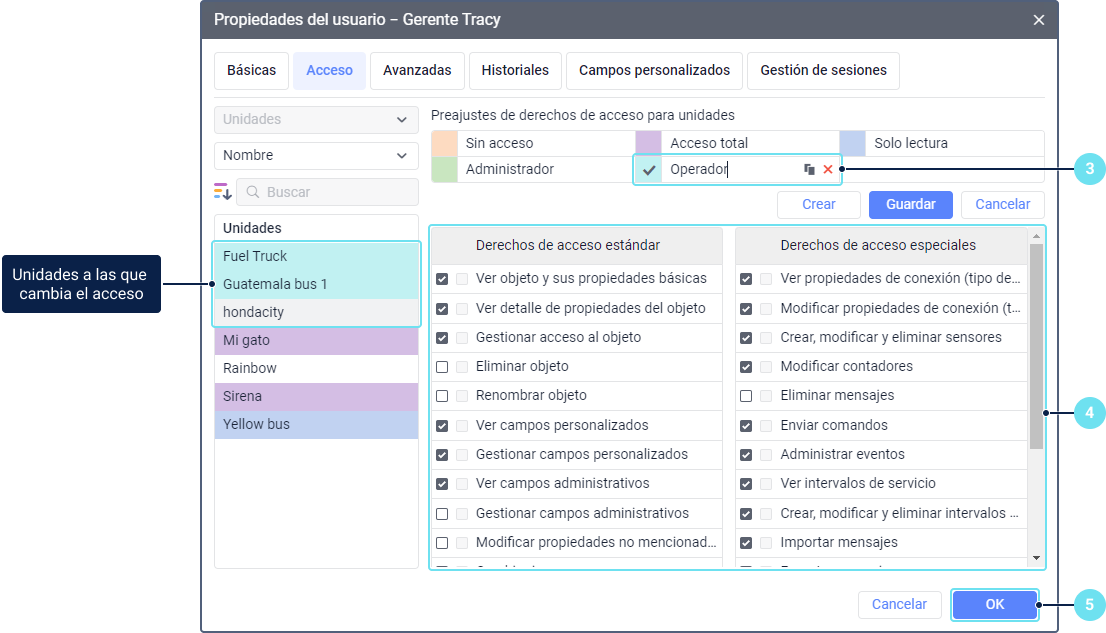
-
Si es necesario modificar el conjunto de derechos de acceso en el preajuste, haga clic en su nombre y marque los derechos necesarios en las listas. Los vistos pueden mostrarse en dos columnas: en la primera, lo seleccionado por usted; y en la segunda, lo que se aplica actualmente, es decir, antes de los cambios realizados por usted.
-
Guarde los cambios.
Como resultado, se modifican los derechos de acceso al objeto seleccionado, así como a los demás objetos a los que se aplica este preajuste.
Si modifica el preajuste en las propiedades del objeto (no del usuario), se modifica el acceso de usuarios solo al objeto en las propiedades del cual se modifica el preajuste. En las propiedades de otros objetos, los usuarios a los cuales se aplicaba este preajuste ya no tienen su color, y los derechos de acceso de estos usuarios siguen siendo los mismos.
Eliminación de preajustes
Para eliminar un preajuste de derechos de acceso, realice los siguientes pasos:
- Apriete el botón Modificar preajustes.
- Apunte con el cursor al preajusteque quiere eliminar y haga clic en el icono
 .
. - Guarde los cambios.
Como resultado, el preajuste se elimina. Sin embargo, los derechos de acceso de los usuarios que se conceden con este preajuste no se afectan. El fondo de objetos a los que se ha aplicado el preajuste eliminado se vuelve amarillo.